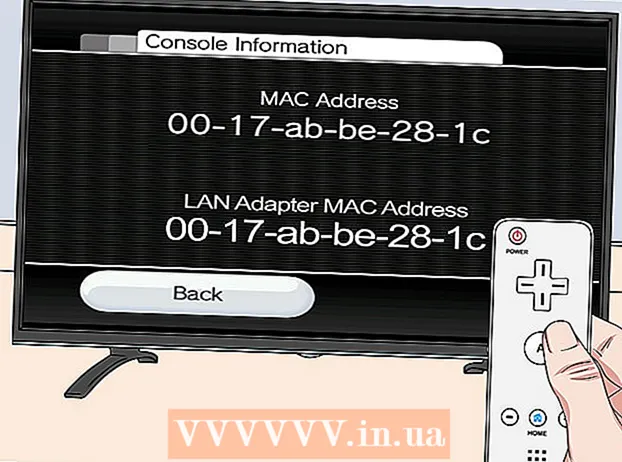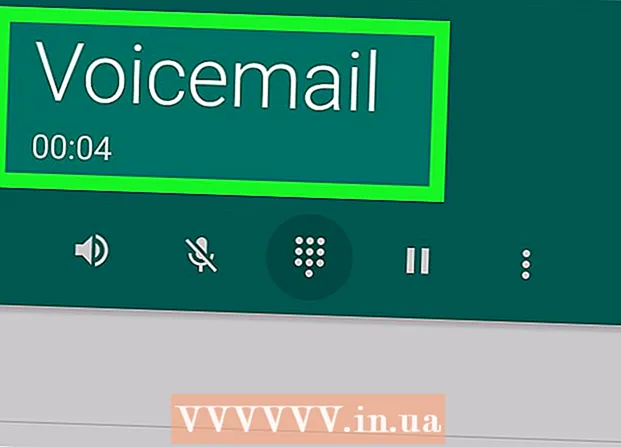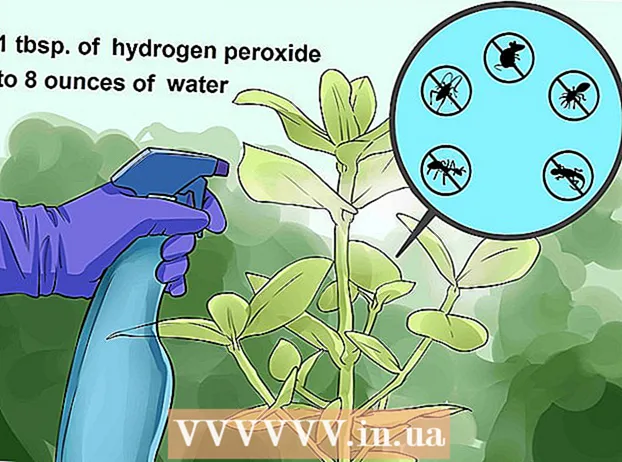Sisältö
- Askeleet
- Osa 1/2: Levyn uudelleenjärjestämisen käyttäminen
- Osa 2/2: Ohjelmien asennuksen poistaminen
- Vinkkejä
- Varoitukset
Tässä artikkelissa kerromme, kuinka vapauttaa tilaa Windows 7 -tietokoneen kiintolevyltä. Voit tehdä tämän käyttämällä esiasennettua ohjelmaa levyn puhdistamiseen (väliaikaisten tiedostojen ja muiden tarpeettomien kohteiden poistamiseen) tai yksinkertaisesti poista tarpeettomat ohjelmat ohjauspaneelin kautta.
Askeleet
Osa 1/2: Levyn uudelleenjärjestämisen käyttäminen
 1 Avaa aloitusvalikko
1 Avaa aloitusvalikko  . Napsauta värillistä Windows -logoa näytön vasemmassa alakulmassa.
. Napsauta värillistä Windows -logoa näytön vasemmassa alakulmassa.  2 Napsauta hakupalkkia. Se on Käynnistä -valikon alareunassa.
2 Napsauta hakupalkkia. Se on Käynnistä -valikon alareunassa.  3 Tulla sisään levyn puhdistus. Tämä etsii levyn uudelleenjärjestämistä, joka sisältyy kaikkiin Windows 7 -versioihin. ASIANTUNTIJAN VINKKI
3 Tulla sisään levyn puhdistus. Tämä etsii levyn uudelleenjärjestämistä, joka sisältyy kaikkiin Windows 7 -versioihin. ASIANTUNTIJAN VINKKI Kokeile kolmannen osapuolen ohjelman, kuten CC Cleanerin, poistamista tarpeettomista tiedostoista, tyhjentää välimuisti ja vapauttaa kiintolevytilaa.

Jeremy Mercer
Tietokoneiden korjausteknikko Jeremy Mercer on johtaja ja teknikko MacPro-LA-tietokoneiden korjausyrityksessä Los Angelesissa. Hänellä on yli 10 vuoden kokemus elektroniikan korjaamisesta sekä tietokonekaupoista (PC ja Mac). Jeremy Mercer
Jeremy Mercer
Tietokoneiden korjaaja 4 Klikkaa Levyn puhdistus. Se on lähellä Käynnistä -valikon yläosaa. Levyn uudelleenjärjestäminen -ikkuna avautuu.
4 Klikkaa Levyn puhdistus. Se on lähellä Käynnistä -valikon yläosaa. Levyn uudelleenjärjestäminen -ikkuna avautuu.  5 Klikkaa Puhdista järjestelmätiedostot. Se sijaitsee Levyn puhdistus -ikkunan vasemmassa alakulmassa.
5 Klikkaa Puhdista järjestelmätiedostot. Se sijaitsee Levyn puhdistus -ikkunan vasemmassa alakulmassa. - Jos et ole kirjautunut sisään järjestelmänvalvojana, et voi puhdistaa järjestelmätiedostoja. Tässä tapauksessa ohita tämä ja seuraava vaihe.
 6 Klikkaa Joopyydettäessä. Levyn uudelleenjärjestäminen käynnistyy uudelleen lisävarusteilla.
6 Klikkaa Joopyydettäessä. Levyn uudelleenjärjestäminen käynnistyy uudelleen lisävarusteilla.  7 Valitse poistettavat kohteet. Valitse ruudut kunkin tiedostoluokan tai kohteen osalta, jotka haluat poistaa. poista myös niiden kohteiden valintaruudut, jotka haluat säilyttää. Näet seuraavat luokat (luokkia voi olla enemmän):
7 Valitse poistettavat kohteet. Valitse ruudut kunkin tiedostoluokan tai kohteen osalta, jotka haluat poistaa. poista myös niiden kohteiden valintaruudut, jotka haluat säilyttää. Näet seuraavat luokat (luokkia voi olla enemmän): - Windows päivitys - uusimmat Windows Update -tiedostot poistetaan (tämä ei vaikuta nykyiseen päivitykseen).
- Ladatut ohjelmatiedostot - tarpeettomat ohjelmatiedostot poistetaan.
- Väliaikaiset internettiedostot - tallennetut Internet -tiedostot poistetaan.
- Järjestelmävirheiden raportointiarkistot - virheraportit poistetaan.
- Kori - kaikki roskakorissa olevat tiedostot poistetaan.
- Väliaikaiset tiedostot - muut ohjelmien tai Internetin käytön seurauksena luodut väliaikaiset tiedostot poistetaan.
- Mukautettu tiedostohistoria - selaushistoria poistetaan (esimerkiksi etsi Resurssienhallinnassa).
- Kaikki valikossa luetellut kohteet voidaan poistaa turvallisesti, mutta Windows Update -välimuistin tyhjentäminen estää sinua palaamasta aiempaan Windows -päivitysversioon.

Jeremy Mercer
Tietokoneiden korjausteknikko Jeremy Mercer on johtaja ja teknikko MacPro-LA-tietokoneiden korjausyrityksessä Los Angelesissa. Hänellä on yli 10 vuoden kokemus elektroniikan korjaamisesta sekä tietokonekaupoista (PC ja Mac). Jeremy Mercer
Jeremy Mercer
Tietokoneiden korjaajaPoista tarpeettomat tiedostot latauskansiosta. Avaa latauskansio, etsi siitä tarpeettomat tiedostot ja poista ne. Etsi ja poista tiedostot ensin .mov- tai .mp4 -laajennuksilla, koska ne vievät paljon tilaa. Lähetä roskatiedostot roskakoriin ja tyhjennä se - muuten tiedostot vievät edelleen tilaa kiintolevyltäsi.
 8 Klikkaa OK. Tämä painike on ikkunan alareunassa.
8 Klikkaa OK. Tämä painike on ikkunan alareunassa.  9 Klikkaa Poista tiedostotpyydettäessä. Levyn uudelleenjärjestäminen alkaa poistaa valitut kohteet tietokoneen kiintolevyltä. Kun prosessi on valmis, ohjelmaikkuna sulkeutuu automaattisesti.
9 Klikkaa Poista tiedostotpyydettäessä. Levyn uudelleenjärjestäminen alkaa poistaa valitut kohteet tietokoneen kiintolevyltä. Kun prosessi on valmis, ohjelmaikkuna sulkeutuu automaattisesti. - Levy puhdistetaan muutamassa minuutissa - tunnissa.
Osa 2/2: Ohjelmien asennuksen poistaminen
 1 Avaa aloitusvalikko
1 Avaa aloitusvalikko  . Napsauta värillistä Windows -logoa näytön vasemmassa alakulmassa.
. Napsauta värillistä Windows -logoa näytön vasemmassa alakulmassa.  2 Klikkaa Ohjauspaneeli. Se on Käynnistä -valikon oikealla puolella. Ohjauspaneeli -ikkuna avautuu.
2 Klikkaa Ohjauspaneeli. Se on Käynnistä -valikon oikealla puolella. Ohjauspaneeli -ikkuna avautuu. - Jos Käynnistä -valikossa ei ole Ohjauspaneeli -vaihtoehtoa, kirjoita Ohjauspaneeli Käynnistä -valikon alareunan hakupalkissa ja valitse sitten hakutuloksista Ohjauspaneeli.
 3 Avaa Näytä -valikko. Löydät sen Ohjauspaneeli -ikkunan oikeasta yläkulmasta.
3 Avaa Näytä -valikko. Löydät sen Ohjauspaneeli -ikkunan oikeasta yläkulmasta.  4 Klikkaa Kategoria. Tämä vaihtoehto on valikossa.
4 Klikkaa Kategoria. Tämä vaihtoehto on valikossa.  5 Klikkaa Ohjelman poistaminen. Se on ikkunan vasemmassa alakulmassa olevan Ohjelmat-osion alla.
5 Klikkaa Ohjelman poistaminen. Se on ikkunan vasemmassa alakulmassa olevan Ohjelmat-osion alla.  6 Valitse ohjelma. Vieritä alas tarpeettomaan ohjelmaan ja valitse se napsauttamalla sitä.
6 Valitse ohjelma. Vieritä alas tarpeettomaan ohjelmaan ja valitse se napsauttamalla sitä.  7 Klikkaa Poistaa. Se on ikkunan yläosassa.
7 Klikkaa Poistaa. Se on ikkunan yläosassa. - Joissakin tapauksissa sinun on napsautettava "Muuta / poista".
 8 Noudata näytön ohjeita. Vahvista ohjelman poisto ja noudata sitten näytön ohjeita.
8 Noudata näytön ohjeita. Vahvista ohjelman poisto ja noudata sitten näytön ohjeita. - Joissakin tapauksissa tietokone on käynnistettävä uudelleen, jotta ohjelma poistetaan kokonaan.
- Jotkin ohjelmat poistetaan heti, kun valitset Poista.
 9 Odota, kunnes ohjelma poistetaan. Poista nyt seuraava ohjelma (jos tarpeen).
9 Odota, kunnes ohjelma poistetaan. Poista nyt seuraava ohjelma (jos tarpeen).
Vinkkejä
- Voit vapauttaa kiintolevytilaa, mutta säilyttää tiedostosi siirtämällä ne ulkoiselle kiintolevylle.
Varoitukset
- Ole varovainen, kun poistat ohjelmia tietokoneesta. Jos ohjelmassa on tietokoneen valmistajan tai Microsoftin nimi, älä poista sitä (ellet tiedä, mihin se on tarkoitettu).